Wiadomości Poza biurem to świetny sposób na poinformowanie współpracowników i współpracowników, że nie ma Cię w pracy. Każdy, kto skontaktuje się z Tobą, gdy jesteś poza biurem, otrzyma tę wiadomość. Najlepsze jest to, że możesz zaplanowaćNie funkcjonujewiadomości, które zostaną wysłane do Twoich kontaktów w określonym dniu.
Zobaczmy, co oferuje Microsoft Teams w zakresie 'Nie funkcjonujeustawienia.
Jak ustawić wiadomości „Poza biurem” w Microsoft Teams?
Jeśli wziąłeś trochę wolnego czasu w pracy, MS Teams może wyświetlić 'Nie funkcjonuje„ wiadomość za każdym razem, gdy ktoś próbuje wysłać Ci wiadomość lub @ wspomina o Tobie na kanale.
Metoda 1 – Zmień komunikat o stanie
- Uruchom aplikację Teams i kliknij swoje zdjęcie profilowe.
- Następnie kliknij Ustaw komunikat o stanie.
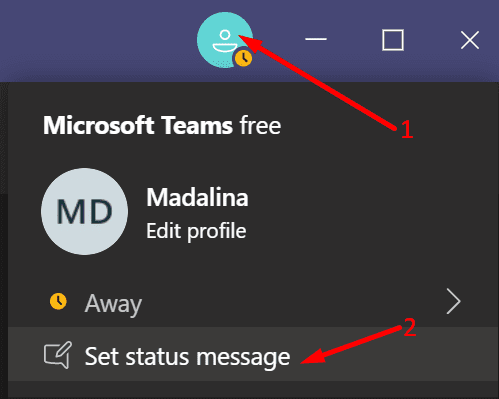
- Wpisz swoje 'Nie funkcjonuje' wiadomość. Twoja wiadomość ma limit 280 znaków.
- Przy okazji, możesz również @wzmiankę o osobie, z którą ludzie mogą się kontaktować, gdy jesteś offline.
- Sprawdź opcję Pokazuj, gdy ludzie do mnie wysyłają.
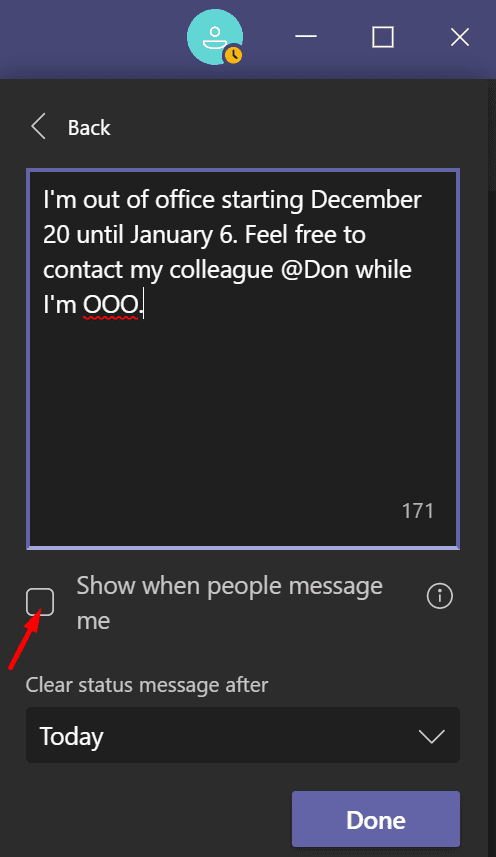
- Kliknij Wyczyść komunikat o stanie po.
- Ustaw, jak długo wiadomość ma być widoczna dla wszystkich.
- Zastosuj zmiany i gotowe.
Metoda 2 – Użyj Outlooka
Jeśli użyłeś swojego adresu e-mail programu Outlook do utworzenia konta Microsoft Teams, możesz ustawić wiadomość „Poza biurem” w programie Outlook. Usługa poczty e-mail zsynchronizuje następnie Twoją wiadomość z Teams.
- Uruchom Outlooka i kliknij Plik.
- Następnie wybierz Odpowiedzi automatyczne.
- Kliknij Wysyłaj automatyczne odpowiedzi i wpisz swoją wiadomość.
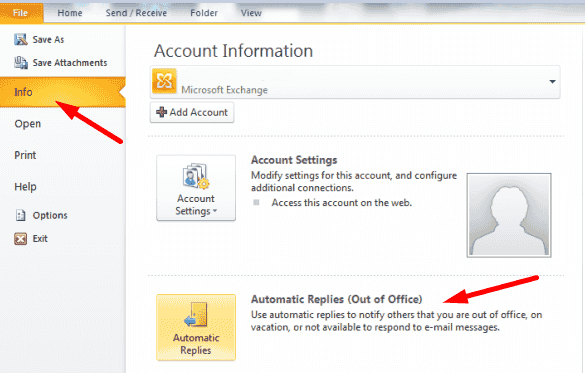
- Kliknij Wysyłaj tylko w tym przedziale czasu.
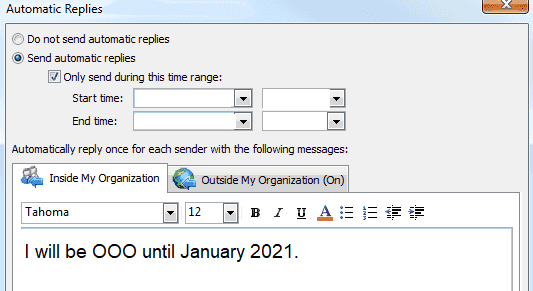
- Ustaw zakres czasu, w którym Outlook ma automatycznie wysyłać „Nie funkcjonuje' wiadomość.
- Zapisz zmiany.
Alternatywnie możesz również użyć ustawień klienta pulpitu, aby skonfigurować wiadomość.
- Iść do Ustawienia i wybierz Odpowiedzi automatyczne.
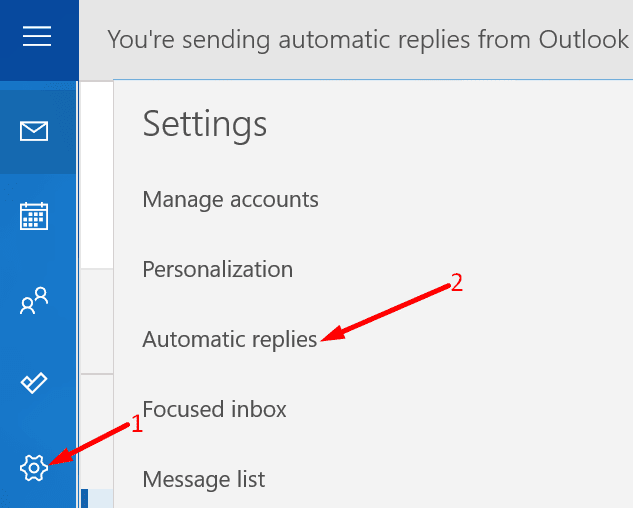
- Dostosuj ustawienia wiadomości „Poza biurem”.
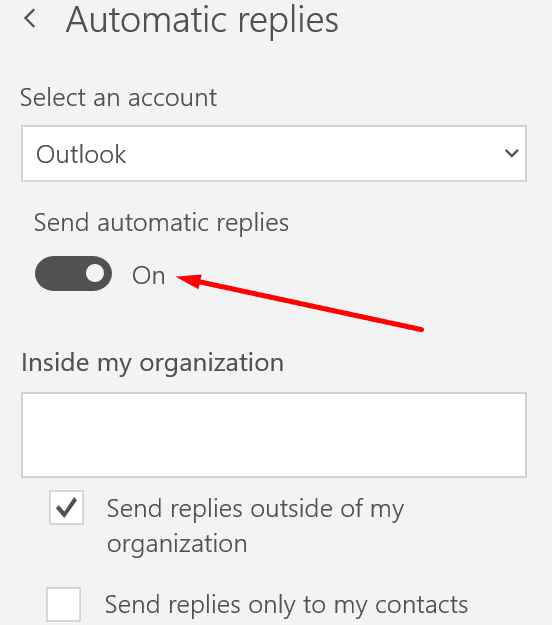
- Zapisz zmiany.
Aby uzyskać więcej informacji, zobacz Jak ustawić odpowiedź poza biurem w Outlooku?.
⇒ Ważne uwagi
Wiadomość „Poza biurem” skonfigurowana w programie Outlook nie zostanie natychmiast przesłana do Microsoft Teams. Ustawienie jest natychmiast widoczne w Outlooku. Jednak czasami może minąć kilka godzin, zanim stan zespołu zostanie zaktualizowany. Zazwyczaj aplikacja Teams skanuje Twój kalendarz i zmiany statusu mniej więcej co godzinę.
Pamiętaj więc, że między momentem ustawienia automatycznych odpowiedzi w programie Outlook a chwilą, gdy aplikacja Teams zaktualizuje Twój status, występuje opóźnienie. Jeśli chcesz, aby wiadomość „Poza biurem” była widoczna od razu, kliknij swoje zdjęcie profilowe zespołu i wybierz „Ustaw komunikat o stanie‘.